DISM klaida 0x800f0906: nepavyko atsisiųsti šaltinio failų. Ji įvyko kompiuteryje, kuriame veikia „Windows 10“, paleidus komandą „DISM /Online /Cleanup-Image /RestoreHealth“.
Klaidos pranešimas rodo, kad „Windows“ negali prisijungti prie interneto, kad atsisiųstų reikalingus failus, kad pataisytų „Windows 10“. vaizdas, nepaisant to, kad sistema jau turi prieigą prie interneto ir „Microsoft“ serverių be jokių problema.
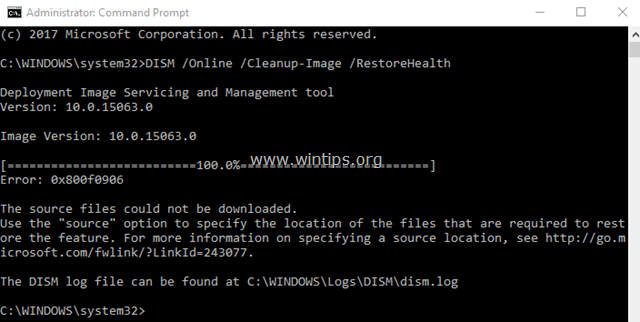
DISM klaida 0x800f0906:
"C:\WINDOWS\system32>DISM /Prisijungęs /Išvalymo vaizdas /RestoreHealth
Diegimo vaizdo aptarnavimo ir valdymo įrankis
Versija: 10.0.15063.0
Vaizdo versija: 10.0.15063.0
[100.0%]
Klaida: 0x800f0906
Nepavyko atsisiųsti šaltinio failų.
Naudokite parinktį „šaltinis“, kad nurodytumėte failų, reikalingų funkcijai atkurti, vietą. Norėdami gauti daugiau informacijos apie šaltinio vietos nurodymą, žr http://go.microsoft.com/fwlink/?LinkId=243077.
DISM žurnalo failą galite rasti adresu C:\WINDOWS\Logs\DISM\dism.log"
Šiame trikčių šalinimo vadove pateikiamos išsamios instrukcijos, kaip ištaisyti DISM klaidą 0x800f0906 sistemoje Windows 10/8/8.1
Kaip ištaisyti DISM „RestoreHealth“ klaidą 0x800f0906.
1 būdas. Dar kartą paleiskite DISM komandą.
Kompiuteryje, kuriame veikia „Windows 10 Home“, supratau, kad DISM sugenda dėl 0x800f0906 klaidos, 100% atkūrimo proceso metu. Taigi, nusprendžiau dar kartą paleisti komandą "DISM /Online /Cleanup-Image /RestoreHealth" ir, laimei, DISM problema "Nepavyko atsisiųsti šaltinio failų" PRADINGO.
Taigi, prieš tęsdami kitus metodus, dar kartą paleiskite komandą „DISM /Online /Cleanup-Image /RestoreHealth“, kad patikrintumėte, ar DISM klaida 0x800f0906 išlieka.
2 būdas. Patikrinkite datos ir laiko nustatymus.
Įsitikinkite, kad jūsų kompiuterio (arba telefono) data ir laikas yra teisingi. Padaryti tai
1. Vienu metu paspauskite Windows  + R klavišus, kad atidarytumėte paleisties komandų laukelį.
+ R klavišus, kad atidarytumėte paleisties komandų laukelį.
2. Tipas kontrolės skydelis ir paspauskite Įeikite.

2. Pakeisti Žiūrėti pagal: į Mažos piktogramos.

3. Atviras Data ir laikas.

4. Paspauskite Keisti datą ir laiką.

4a. Nustatykite dabartinę datą / laiką / metus ir spustelėkite Gerai.
5. Paspauskite Keisti laiko juostą mygtuką.

5a. Nustatykite dabartinę laiko juostą ir paspauskite Gerai.

6. Pasirink Interneto laikas skirtuką ir spustelėkite Pakeisti nustatymus mygtuką.

6a. Patikrink Sinchronizuokite su interneto laiko serveriu Pažymėkite langelį ir iš sąrašo pasirinkite laiko serverį (pvz., time.windows.com).
6b. Baigę spustelėkite Atnaujinti dabar.

6c. Kai laikas atnaujintas, paspauskite Gerai du kartus, kad uždarytumėte visus atidarytus langus.
7. Perkrauti kompiuterį ir dar kartą paleiskite komandą „DISM /Online /Cleanup-Image /RestoreHealth“.
3 būdas. Paleiskite „Windows Update“ trikčių šalinimo įrankį.
1. Eiti į Pradėti > Nustatymai > Atnaujinimas ir apsaugay > Trikčių šalinimas > Windows "naujinimo.

2. Pasirinkite Pabandykite pašalinti triktis kaip administratorius.
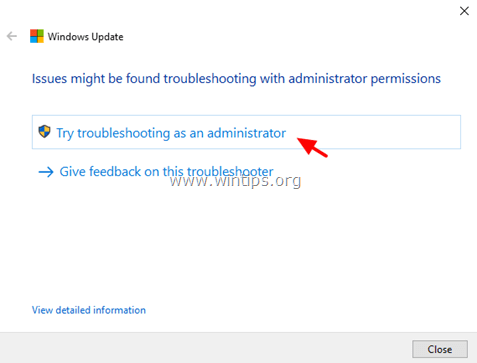
3. Paspauskite Kitas ir atlikite kitus vedlio veiksmus, kad pašalintumėte „Windows“ naujinimo problemas.
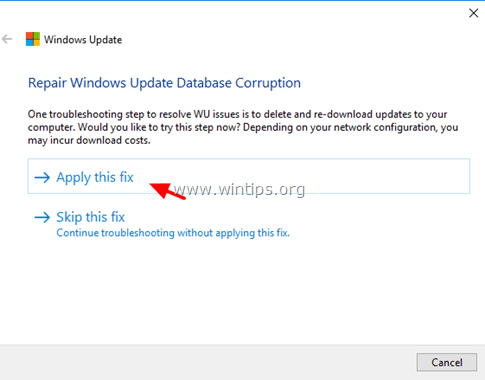
4. Kai remontas bus baigtas, Uždaryti burtininkas.
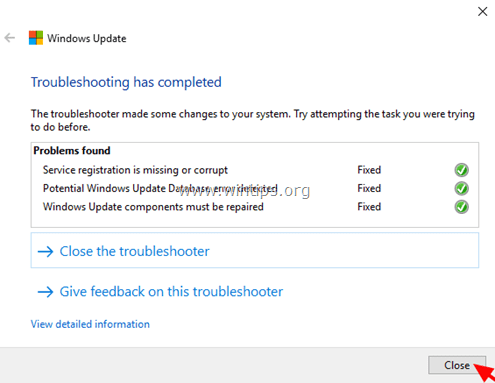
5. Perkrauti kompiuterį ir dar kartą paleiskite komandą „DISM /Online /Cleanup-Image /RestoreHealth“.
4 būdas. Priverskite Windows iš naujo sukurti aplanką Windows Update Store.
„Windows Update Store“ aplankas (paprastai žinomas kaip „Programinės įrangos platinimas" aplanką) yra vieta, kurioje „Windows“ saugo atsisiųstus naujinimus.
-Jeigu Programinės įrangos platinimas aplankas sugadinamas, tada kyla problemų naudojant „Windows Update“. Taigi, vienas iš efektyviausių sprendimų, kaip išspręsti „Windows Update“ problemas, yra atkurti Programinės įrangos platinimas aplanką. Padaryti tai:
1. Vienu metu paspauskite Windows  + R klavišus, kad atidarytumėte paleisties komandų laukelį.
+ R klavišus, kad atidarytumėte paleisties komandų laukelį.
2. Vykdymo komandų laukelyje įveskite: paslaugos.msc ir paspauskite Įeikite.

3. Dešiniuoju pelės mygtuku spustelėkite Windows "naujinimo paslaugą ir pasirinkite Sustabdyti.

4. Atidarykite „Windows Explorer“ ir eikite į C:\Windows aplanką.
5. Pasirinkite ir Ištrinti "Programinės įrangos platinimas“ aplanką.*
(Spustelėkite Tęsti lange „Aplanko prieiga uždrausta“).
* Pastaba: Kitą kartą paleidus „Windows Update“, naujas tuščias Programinės įrangos platinimas „Windows“ automatiškai sukurs aplanką naujinimams saugoti.

6.Perkrauti kompiuterį ir dar kartą paleiskite komandą „DISM /Online /Cleanup-Image /RestoreHealth“.
Kiti DISM / RestoreHealth klaidų taisymo metodai.
Jei vis tiek susiduriate su problemomis paleisdami DISM, pritaikę aukščiau minėtus metodus, tęskite ir išbandykite šiuos straipsnius pateiktas instrukcijas:
- Kaip ištaisyti DISM šaltinio failų nepavyko rasti klaidą sistemoje „Windows 10/8“.
- Kaip ištaisyti DISM 0x800f081f klaidą „Windows 10/8“
Viskas! Leiskite man žinoti, ar šis vadovas jums padėjo, palikdami komentarą apie savo patirtį. Prašome pamėgti ir pasidalinti šiuo vadovu, kad padėtumėte kitiems.